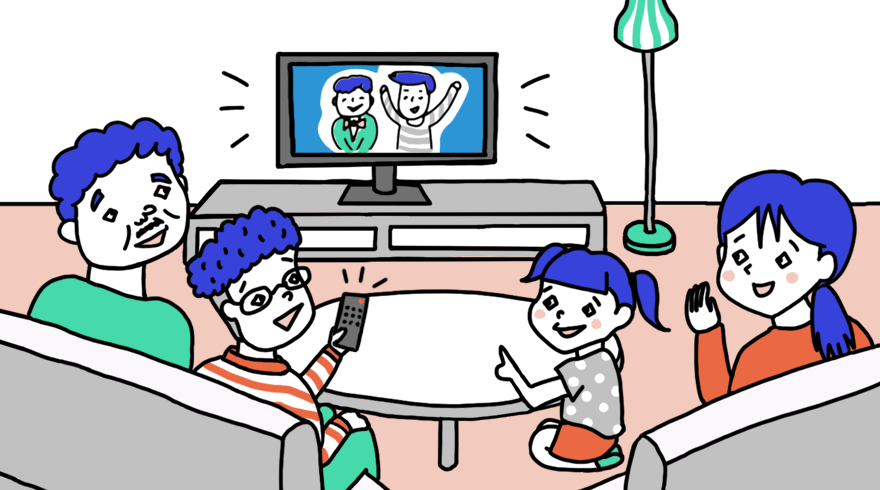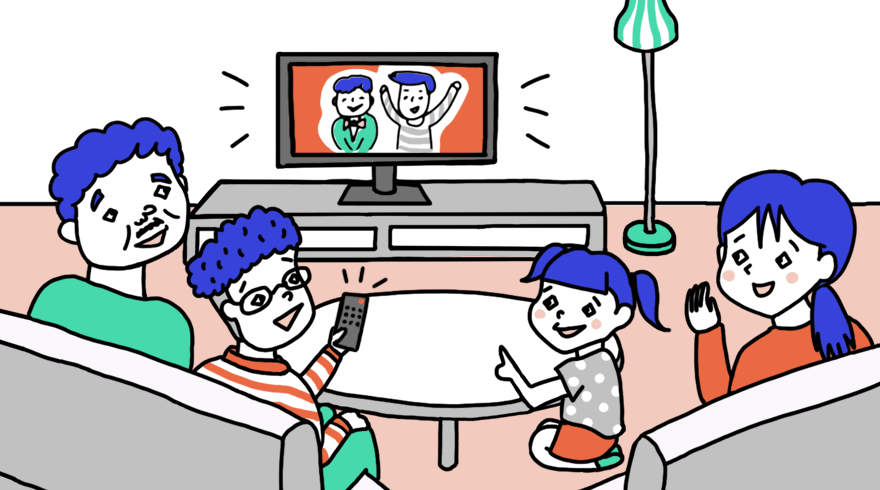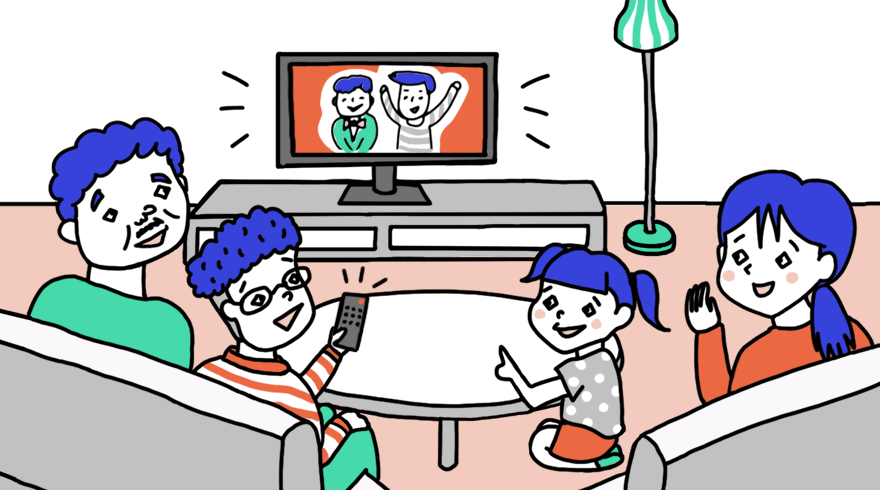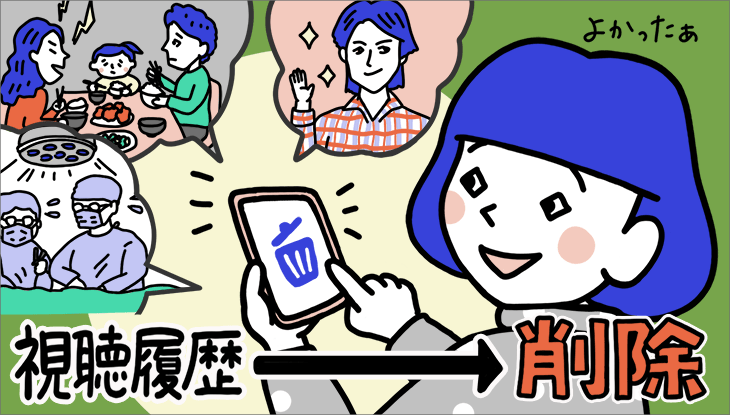U-NEXTファミリーアカウントの設定方法やメリット・デメリットを解説

家族みんながそれぞれ見たい映画やドラマを楽しめる、U-NEXTのファミリーアカウントが便利! 簡単な設定だけですぐに登録できるのでオススメです。U-NEXTファミリーアカウントのメリット・デメリットと意外と簡単な設定方法を紹介します!
U-NEXTファミリーアカウントとは?

U-NEXTのファミリーアカウントサービスが、とっても便利!
ファミリーアカウントは、3つまで作成できる「子アカウント」を利用して、家族ひとりひとりが好きなときに、さまざまな場所から、U-NEXTの映画やドラマを楽しめる機能です。
子アカウントでは同時再生が可能なので、家族それぞれが違うデバイスを利用して、違う映画やドラマを視聴できます。
実際にファミリーアカウントを設定してみると、それぞれが空いてる時間に使うことができるので、使用頻度が増えました。
3人追加でき最大4人まで楽しめる
子アカウントで追加できる人数は、3人分です。
親アカウントと合わせると、最大4つのデバイスで映画やドラマを、それぞれ楽しむことができます。
また、4人で使えば1人あたり約500円でお得に約240,000本の見放題作品を楽しめます! (2022年10月時点の情報です)
| アカウント数 | 1人あたりの料金(税込)/月 |
|---|---|
| 1つ(親アカウント) | 2,189円 |
| 2つ | 1,094円 |
| 3つ | 約729円 |
| 4つ | 約546円 |
*消費税10%で算出しています
ほかの動画配信サービス(VOD)とU-NEXTのくわしい比較はコチラ!
家族みんなが楽しめる! ファミリーアカウントのメリット・デメリット
以下でファミリーアカウントのメリットとデメリットについて紹介していきます。購入しようか迷っている方は必見です!
メリット
まずはファミリーアカウントの、主なメリットを3つご紹介します。
R指定作品が表示されないから安心
子アカウントの画面ではR18・R20作品が未成年保護により、表示されません。
この視聴制限ができる機能「ペアレンタルロック」があります。
大人だけでなく子どもでも子アカウントを使って、映画やドラマ・アニメなどを、安心して楽しめる設定になっています!
ポイント利用・購入もできる
U-NEXTでは毎月付与されるポイントがあり、ポイントを使って有料の映画やドラマを見ることができます。
そのポイントは、子アカウントにも共有されているので、ポイントでしか見られない映画やドラマも楽しめます!
また、レンタルや購入した作品の請求は、親アカウントに紐づきます。
「登録の支払い方法での購入を許可」か「ポイント利用のみ許可」から選び、購入制限ができるので、使い過ぎの心配もありません。
視聴履歴はアカウント毎に記録されるので安心
親アカウント・子アカウントのどちらでも、視聴履歴はほかのアカウントから見られないようになっています。
視聴履歴を見られる心配がないので、安心して好きな作品を見て大丈夫ですよ。
デメリット
大きなデメリットではありませんが、ファミリーアカウントにも注意点があります。
注意! それぞれのアカウントで同じ作品を同時視聴はできない
ただ、U-NEXTファミリーアカウントで1つ注意しなければいけないのが、映画やドラマなど同じ作品をアカウント毎で同時視聴ができません!
それぞれ違う作品を見ることはできます。
同じ映画やドラマ、アニメを見たいときは、家族団らんの鑑賞時間を作ってもいいかもしれませんね。
U-NEXTファミリーアカウントの設定方法
まだU-NEXTのアカウントがない方は、先に会員登録をしてアカウントを作成しましょう。
子アカウントを設定するときに、メールアドレスとパスワードが必要になります。ファミリーアカウントを設定する前に用意しておきましょう。
ファミリーアカウントを新規作成してみよう
それでは、実際にU-NEXTでファミリーアカウントを設定してみましょう!
U-NEXTにログインして、左上にU-NEXTのロゴマークの下にある「アカウント」をクリックします。
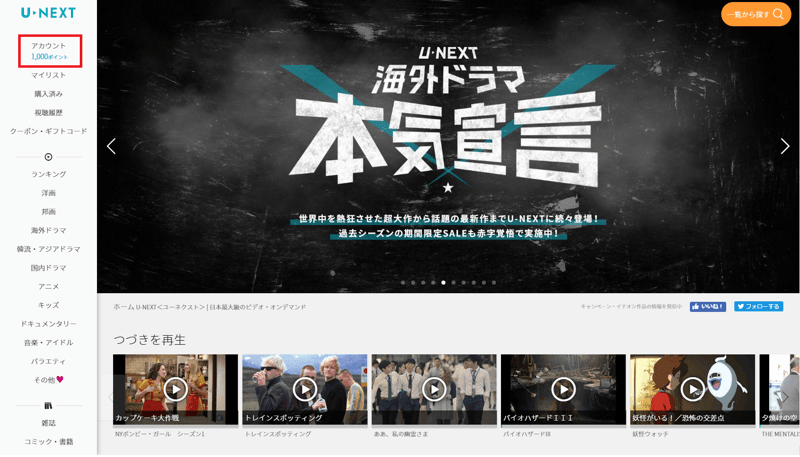
「アカウント」画面に移ると、上から2番目、アカウント切り替え項目の下に「ファミリーアカウントサービス」という項目があるので、クリックします。
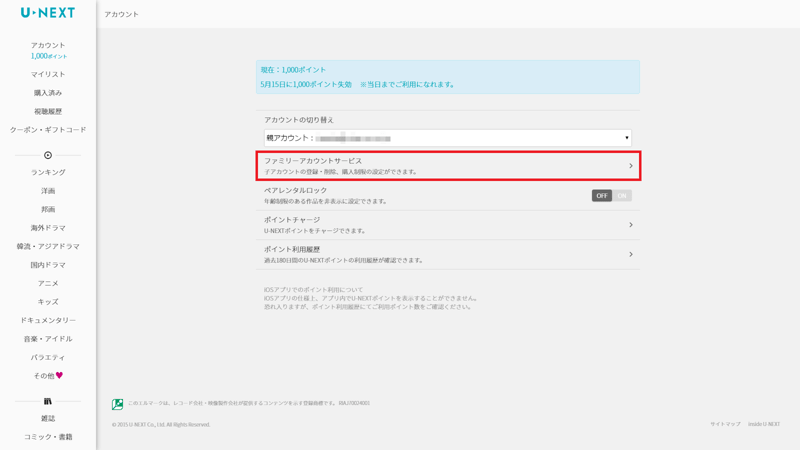
「ファミリーアカウントサービス」の登録画面に入ることができました!
先に1つ登録してみたのですが、「子アカウント」を設定できる項目が3つあります。
ここで追加・更新・削除ができるので、追加したい場合は、未設定となっている項目から「追加」を選んでクリックしましょう。
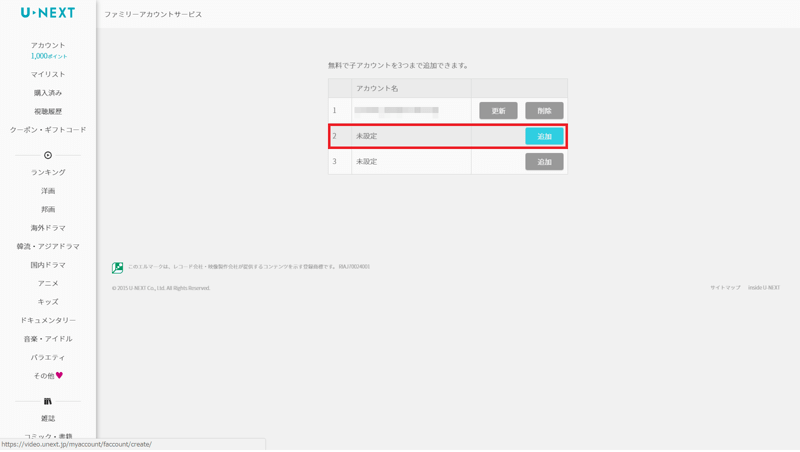
「ファミリーアカウントサービス」ページから「追加」をクリックすると、「子アカウントの登録画面」に移ります。
「子アカウントの登録画面」で、子アカウント用の「メールアドレス」と「パスワード」を設定できます。また、購入制限も設定できるので、忘れずに設定しておきましょう。
購入制限は、子アカウント画面の「更新」ボタンから、設定をいつでも変更できます。
購入制限以外にも、メールアドレスやパスワードの変更もできるので、とても便利です。
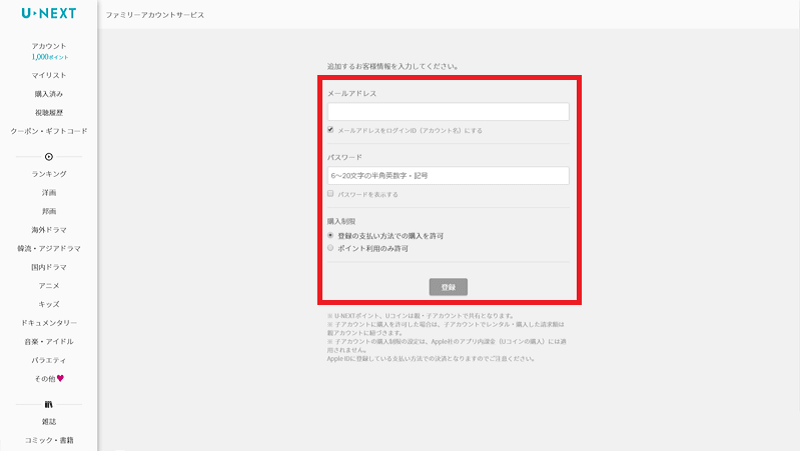
赤枠の入力が終わり「登録」をクリックすると、完了です!
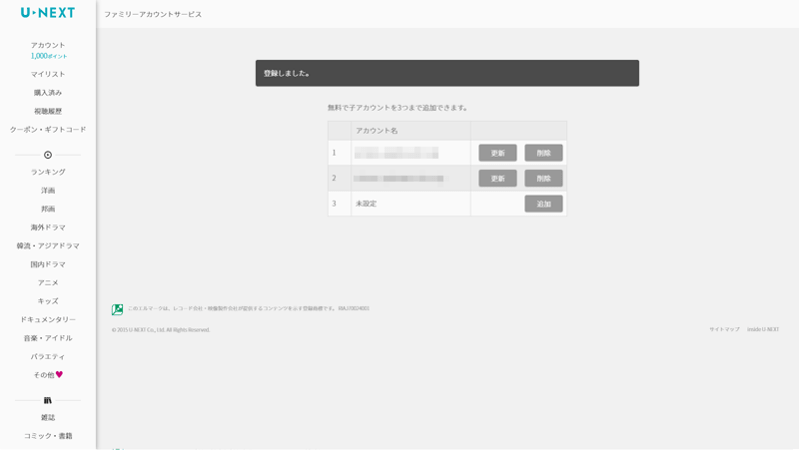
ファミリーアカウントの設定って難しそうでしたが、意外と簡単に設定ができました。
これなら家族それぞれが気軽にU-NEXTの映画やドラマを楽しめるので、オススメですよ。
まとめ
簡単に子アカウントの登録・更新・削除ができます!
ファミリーアカウントを使えば最大4人まで映画を楽しめるので便利です!
R指定作品など表示されない「ペアレンタルロック」があるから安心して利用でき、視聴履歴などのプライバシーも守られています。
U-NEXTファミリーアカウントが気になっている方は、31日間無料お試し期間もあるので登録してみてはいかがでしょうか?
U-NEXTの関連記事一覧
U-NEXTの映画・アニメ・ドラマなどの作品についての記事
-

U-NEXT アニメ【最新2021年版】見逃しラインナップ一覧! 人気ランキング(1位~20位)を大公開!!
邦画に洋画、海外ドラマや韓国ドラマが豊富なU-NEXTですが、アニメ作品もかなり充実しています。何とその数見放題作だけで4,454本! この記事ではU-NEXTのユニークなカテゴライズや、U-NEXT内のランキングを元におすすめ作品をご紹介! U-NEXTには新旧ともに人気作が揃っています!
続きを読む -

U-NEXTおすすめ作品はコレだ! 今すぐ見て欲しい映画やドラマ、人気のホラーなど厳選紹介!
見放題作品24万本、レンタル作品3万本、合わせて27万本以上を配信している国内最大級の動画配信サービス「U-NEXT」。 作品数が多いことは間違いありませんが、多すぎるがゆえにどんな作品が配信されているのか、どの作品を見ればいいか分からなくなるとき、ありませんか? 当記事ではそんなかたに向けてU-NEXTのおすすめ作品をご紹介! 邦画もドラマもとにかく盛りだくさんなんです!
続きを読む -

U-NEXT 邦画これだけは観てほしい厳選タイトル10選!! 【最新2022年度版】その他最新作や俳優、監督ごとの配信一
この記事ではU-NEXTの大量な邦画作品から厳選した10タイトルを紹介! 世間の人気には左右されない、本当の名作を紹介します! 掲載作品はすべて見放題作品のため月額2,189円(税込)だけで視聴できます。 そのほかにも2022年注目のレンタル作や、俳優、監督ごとにまとめた配信一覧も公開します!
続きを読む -

U-NEXTなら韓国ドラマが400本以上見放題!【2020年版】 独占配信作品一覧や人気ランキングを紹介!!
韓国ドラマに特化した動画配信サービスが少ないなか、U-NEXTは韓国ドラマを400本以上を見放題で配信! 近年大ヒットした「太陽の末裔」などを筆頭に、U-NEXTは数多くの韓国ドラマ人気タイトルを独占配信、独占見放題配信しています。 ほかにもU-NEXT内の韓国ドラマの人気ランキングを紹介していきます。
続きを読む -

毎月10日は見放題! 韓流ドラマの最新作を見るならU-NEXT!
韓流ドラマの最新作を見るならU-NEXTで決まり!毎月10日には、最新韓流ドラマの見放題作品が随時入荷!2016年韓国で賞を総なめした人気ドラマもU-NEXTでは大量配信中!
続きを読む -

話題を呼んだ不倫ドラマ「あなそれ」が1話から見られる動画配信サービス!
W不倫を描いた火曜ドラマ『あなたのことはそれほど』を1話からイッキ見する方法を紹介! どれが一番お得に見られる? 3社の動画配信サービスを徹底比較!
続きを読む
U-NEXTの料金・支払い方法・無料期間についての記事
-

U-NEXT入会(契約)ちょっと待った! 登録前に知っておきたい3つの注意点と意外と知らないおすすめポイント
U-NEXTへの入会(契約)を検討しているあなた、ちょっと待ってください! たしかにU-NEXTは見放題24万本の作品数で、各ジャンル豊富なラインナップ。画質も音質も良く、さらに毎月新作映画などに使えるポイントを1,200円分もらえてとってもおすすめ。 しかし、登録前に注意点を確認しないと、損しちゃうことも!? この記事ではほかにも、意外と知られていないU-NEXT のおすすめポイントを誰でも簡単に登録できるよう登録方法を写真付きで掲載! ぜひ今よりも納得した状態で、U-NEXTへの入会を試みてください。
続きを読む -

U-NEXTギフトコードはコンビニで購入可能! 使い方や無料登録時の注意点も解決!
U-NEXTの視聴や有料作品のポイントを支払う際に利用できる、「ギフトコード」をご存知ですか? コンビニで購入可能で、クレジットカードなしでもU-NEXTのサービスが一定期間楽しめるシステムです。 U-NEXTの「ギフトコード」の購入方法や使い方などについて解説します!
続きを読む -

映画『フィフティ・シェイズ・オブ・グレイ』U-NEXTで配信中!
2015年大ヒット映画『フィフティ・シェイズ・オブ・グレイ』が、動画配信サービス(VOD)U-NEXT・dTV・ビデオマーケットで配信中!今回は、配信中の3社の比較と続編映画『フィフティ・シェイズ・ダーカー』を紹介!
続きを読む -

U-NEXT for BIGLOBEなら初回ポイント2,000円分プレゼント!
快適なネットサーフィン環境を求めてプロバイダの乗り換えを考える方も多いはず。プロバイダの1社であるBIGLOBE社はU-NEXTと提携し、BIGLOBEプロバイダ利用者に独自の動画配信サービスを提供しています。ここではその「U-NEXT for BIGLOBE」の特徴やメリットについて解説します!
続きを読む -

NHKオンデマンドを登録するならU-NEXTがオススメな理由って?
U-NEXTのNHKオンデマンド見放題パックについてご紹介!U-NEXTの月額料金とは別で「NHK見逃し見放題パック」「NHK特選見放題パック」のいずれかを購入することで視聴が可能です。
続きを読む -

U-NEXTのPPV視聴は毎月1,200円分タダ! 最新作をお得にレンタル!
見放題作が豊富なU-NEXTですが、最新映画や見逃した先週のドラマなどがポイントで視聴できるPPV作品も充実していることはごぞんじでしょうか? しかもU-NEXTではPPV作品に利用できるポイントが毎月もらえるのです! ポイントが足りないときの追加方法や実際にPPV作品を視聴する方法、おすすめPPV作品をあわせて紹介します。
続きを読む -

U-NEXTの料金、すべて公開します! 月額やレンタル料金に加え、支払い方法、発生日も紹介!
見放題動画だけでなく、新作映画のレンタル、漫画や小説、雑誌などの電子書籍の提供をおこなっている「U-NEXT」それぞれの料金、ごぞんじですか? この記事ではU-NEXTがおこなっているすべてのサービスの料金に加え、登録時に知っておきたい支払い方法や、解約、退会時に知っておきたい料金の発生日など、U-NEXTをより快適に利用するため、料金のすべてを解説しています。
続きを読む -

「U-NEXT ポイント」4つの使い方を大公開! Uコインとの違いも解説!
U-NEXTにはU-NEXTポイントのほかに、Uコインが存在していることはごぞんじですか? この記事ではそれぞれのメリット・デメリットを元におすすめを紹介! 意外と知られていないU-NEXTポイントの使い道を解説していきます。
続きを読む
U-NEXTの機能についての記事
-

U-NEXTのレンタル方法! 期間や料金はどれくらい? ポイントの使い方も解説!
U-NEXTには見放題だけでなく、レンタルのサービスがあります。最新作や話題作はレンタルで配信されることが多いので、映画館やレンタルショップに行かなくてもスマホやPCで楽しむことができます。ポイントをうまく使えば無料視聴も可能なU-NEXTのレンタルについて解説します!
続きを読む -

U-NEXTのダウンロード方法! 漫画や動画がオフラインで視聴可能! PCに保存できる? 解約後はどうなるの?
U-NEXTのダウンロード機能はとても便利。動画や漫画を保存しておけば、通信環境や通信量を気にせずに視聴することができます。より快適に作品を楽しめる機能の使い方や知っておきたいことを徹底解説します。
続きを読む -

U-NEXTをテレビで見れない? U-NEXTをテレビ見る方法、動画が止まるときの対処法もご紹介
U-NEXTをテレビ見る方法、ログイン方法、動画が止まる時の対処法をご紹介。U-NEXTをテレビで見たいかた必見!U-NEXTをFire TV StickやiPhoneアプリなどを使ってテレビで見るための接続方法や、各デバイスの料金までご案内します!
続きを読む -

U-NEXTの漫画って読み放題じゃないの? 追加料金無しでどれだけ読めるか調べたら、キングダム最新作もタダに!?
動画配信サービスとして有名なU-NEXT。実はU-NEXTの月額料金(税込2,189円)内で漫画も楽しむことができることはご存知でしたか? すでにU-NEXTをご利用されているかたはよりお得に、まだ登録を迷っているかたは、映画やドラマ、アニメ以外に漫画も楽しめることを知った上で、登録を検討していただければと思います。
続きを読む -

U-NEXT TVを実際に使ってみた! 使用感からメリット・デメリットを解説
U-NEXTをご利用の方も、これから利用を検討されている方も、「映画やドラマはパソコンの画面ではなくテレビの大画面で見たい」という方が多いのでは? ここでは、U-NEXT TVを実際に注文して利用してみた使用感と、他のメディアストリーミング端末と比較したメリットやデメリットを詳細に書いていきます。
続きを読む -

Apple TVを使ってU-NEXT(ユーネクスト)をテレビで見よう! 他機器とも比較してみた
U-NEXTをApple TVで見る方法! そのままだと視聴できない? Air Playで接続して操作すれば利用可能!Chromecastや純正機器のU-NEXT TVなど他機器とも比較してみた
続きを読む -

U-NEXTの雑誌読み放題がリニューアル! もう見れない、読めないとはいわせない!
2019年1月29日、U-NEXTの雑誌読み放題がリニューアルされ、とっても使いやすくなりました。 そもそもU-NEXTが24万本の動画見放題に加え、雑誌170誌以上が読み放題なことは知っていましたか? この記事では実際にリニューアルでどのように読みやすくなったのかや、肝心の配信ラインナップなど、U-NEXTの雑誌の全貌に迫っていきたいと思います。
続きを読む -

TSUTAYAとU-NEXTがタッグを組んだサービス・TSUTAYA movie
TSUTAYAとU-NEXTの最強タッグ「TSUTAYA movie」は月額1,045円(税込)から見放題! TSUTAYA TVやDISCASとはまったく別のサービス? U-NEXTとの違いは? TV画面で見る方法など!
続きを読む -

徹底調査! U-NEXT(ユーネクスト)の再生機能とその他機能
U-NEXTはマルチデバイスに対応しており、パソコン・スマートフォン・タブレット・テレビなど、いろいろなデバイスでの視聴が可能になっています。今回は対応デバイスや再生機能について詳しく紹介しています。
続きを読む -

U-NEXTアプリは書籍や漫画も楽しめる! 無料期間や解約後はどうなる? ダウンロード、使い方を解説
U-NEXTのアプリならスマホやタブレットで動画や漫画を楽しめることをご存知ですか? 新しい機能も追加されて、さらに使いやすくなったU-NEXTのアプリについて解説します。
続きを読む -

徹底調査! U-NEXT(ユーネクスト)が利用可能なデバイス
U-NEXTを実際にご自身が契約したときに最大限楽しめるのか気になりますよね。自分の持っているデバイスで利用ができるのか。ここでは、U-NEXTで利用可能なデバイスについて解説していきます。
続きを読む -

U-NEXTをChromecastを使って視聴するには? 申込みプレゼントキャンペーンは実施している?
Chromecast(クロームキャスト)があれば、U-NEXTの動画もテレビの大画面で視聴できます! 使用方法や購入方法、さらにはプレゼントでもらう方法まで解説します。
続きを読む -

いまさら聞けない! ストリーミング? ダウンロード? どっちも使えるサービス
動画配信サービスでよく聞くストリーミングとダウンロードの違いを徹底解説! ネット環境によって使い分けた方がイイって知っていましたか? さらに、どちらの機能にも対応している動画配信サービス3社を紹介!
続きを読む -

アカウント共有可能! 友人や家族と一緒に使える動画配信サービス3社
家族や友人、恋人と一緒にアカウントを共有できる! 1人分の月額料金でシェアできる、アカウント共有が可能な動画配信サービス・U-NEXT、Hulu、Netflixの3社をご紹介。月額料金や機能でどのサービスがおすすめなのか徹底比較!
続きを読む -

愛用者続出! U-NEXT(ユーネクスト)が提供する電子書籍で雑誌もマンガも本も読み放題!
皆さんは、「これは欠かさず読んでいる!」という雑誌はありますか? 筆者にも愛読雑誌はあるのですが、仕事やプライベートで時間を作れず、書店やコンビニに行くと売り切れで、何度か見逃したことがあります。皆さんもそのような経験はありませんか? U-NEXTが提供する「電子書籍」は、その問題を解決してくれます!
続きを読む -

動画配信サービスのダウンロード機能(オフライン再生)対応一覧から厳選4社を紹介! PCも可能
もっと移動中に快適に動画配信サービスを楽しみたい!通信制限を気にしながら視聴するストレスを解消したい!そんな環境に思い当たることはありませんか?そんなときはダウンロード再生が断然おすすめ! でも、なんでもかんでもダウンロードできるの?PCやDVD・ブルーレイプレイヤーにも対応しているの?といった疑問が出てきますよね。ここでは動画配信サービス各社のダウンロード対応状況やメリット・デメリットをまとめてご紹介!ぜひダウンロード時の参考にしてくださいね。
続きを読む
U-NEXTとその他動画配信サービス比較
-

動画配信サービスの作品でも早送りできる!?2.0倍の倍速再生も可能なサービスも!多くの動画配信サービスの中でも、早送りや倍速再生機能がある3つの企業の紹介&比較をしてみました!あなたにピッタリなサービスが見つかるかも。
続きを読む -

『打ち上げ花火、下から見るか?横から見るか?』の実写版を見るには?
【2019年7月更新】2017年8月現在公開中のアニメ映画「打ち上げ花火、下から見るか?横から見るか?」の原作は、1993年に放送された実写のテレビドラマです。 まだ公開されたばかりのアニメ版「打ち上げ花火」を見た方も、見ていない方も、実写版を見ればより楽しめること間違い無し!この記事では、実写版「打ち上げ花火」を見られる動画配信サービスをご紹介します。
続きを読む -

動画配信(VOD)サービスを使うとどんなメリット・デメリットがある?
今更聞けない!?動画配信(VOD)サービスを利用するメリットって?デメリットもあるの?動画配信サービスを選ぶ比較ポイントや、見たい動画がどの動画サイトで配信しているかわかるツールもご紹介します。
続きを読む -

U-NEXTとHulu徹底比較! どっちがお得? 映画、アニメ、ドラマの作品の違いは?
人気の動画配信「U-NEXT」と「Hulu」はどこが違うのでしょうか? どちらを選ぶか迷っている人のために、作品内容や料金、サービスまで徹底比較してみました!
続きを読む -

Huluのメリット・デメリット! 乗り換えにおすすめなほか3社と比較!
動画配信サービス(VOD)の乗り換えを考えているかた必見!全面リニューアルした動画配信サービス(VOD)の新Huluのメリット・デメリット、人気の動画配信サービス(VOD)ほか3社をHuluと徹底比較します!
続きを読む -

dTVは韓流ファンにおすすめ! 配信中の韓国ドラマと他社を徹底比較
この記事ではdTVで見ることのできる韓国ドラマ&バラエティを紹介しています。dTVでは話題の韓流スターの最新作や、社会現象にもなった高視聴率ドラマ、話題のK-POPスターたちが登場するバラエティなどさまざまな番組を楽しむことができます。今イチオシの作品も紹介していますので参考にしてみてくださいね。
続きを読む
U-NEXTのエラーについての記事
-

U-NEXTは電話で問い合わせ可能? 困ったときの対処法徹底解説
U-NEXTを利用していて、困ったことはありませんか? システムや料金についてなど、聞きたいことや確認したいことがある場合はどこへ電話をすればいいのでしょうか。U-NEXTへの 問い合わせ方法をまとめてみました。
続きを読む
U-NEXTの解約・退会についての記事
-

U-NEXT(ユーネクスト)はクーリングオフできる? 契約解除ができる場合とできない場合
商品を無理やり売りつけられたり、説明された契約内容と違ったりした場合に、消費者が商品を返品し代金を請求できる制度「クーリングオフ」。 U-NEXTにもそれが適用されるのか、クーリングオフの仕方についてもまとめています。
続きを読む -

U-NEXT「解約」「退会」方法を画像つきで紹介! 電話での解約方法も教えます!
U-NEXTの「解約」「退会」を検討しているそこのあなた、そもそも解約と退会は別の意味ということはご存知ですか? この記事では解約、退会方法はもちろん、ユーザーのニーズ別に解約、退会をおすすめ! U-NEXTを辞めた後の動画ライフに困らないよう、U-NEXTとは違った性質の動画配信サービスもご紹介します!
続きを読む
合わせて読みたい
-

Huluの連続再生でドラマやアニメを一気見しよう!設定方法と注意点
動画配信サービス(VOD)の中でも人気のHuluでは、海外ドラマやアニメの一気見にオススメな連続再生機能があります。今回は、その連続再生機能の紹介、簡単な設定・解除方法、連続再生で作品を視聴するときに気をつけたい注意点を紹介します!
続きを読む -

Huluなら映画が大量に見れる! 国内映画・洋画ランキング&おすすめ作品一覧
Huluの映画視聴者ランキングをご紹介! 大人気の動画配信サービスHuluのおすすめ作品、今回は映画に注目! 国内・海外ドラマ最新作やアニメ、バラエティ番組が充実していると評判のHuluですが、映画も実は良質な作品がいっぱいです。 話題のアニメ映画から、邦画、洋画まで、ランキング上位の人気作品を一覧でご紹介しましょう。(2022年1月現在)
続きを読む -

家族とアカウントを共有していてもこれで安心! Hulu(フールー)の視聴履歴を削除する方法!
月額料金だけでさまざまな動画が見放題で便利なHuluですが、家族とアカウントを共有などしている場合、視聴履歴が気になりますよね。場合によっては家族に見られてしまう可能性も。今回の記事ではそのようなことが起こらないよう、Huluの視聴履歴を削除する方法をご紹介します。
続きを読む -

2021年10月に、スカパー!オンデマンドから、SPOOXへとリニューアルされました。ここではSPOOXが会員登録方法や、どのようなデバイスで見ることができるのかを解説していきます。
続きを読む -

徹底調査! U-NEXT(ユーネクスト)の再生機能とその他機能
U-NEXTはマルチデバイスに対応しており、パソコン・スマートフォン・タブレット・テレビなど、いろいろなデバイスでの視聴が可能になっています。今回は対応デバイスや再生機能について詳しく紹介しています。
続きを読む